Análise de erros e solução de cabeçalho de pool inválido do Windows
Você está lidando com uma tarefa importante quando seu computador congela de repente e a tela do seu celular exibe o código de parada do Windows: Cabeçalho ruim da piscina?
Não tenha medo. Este artigo foi elaborado para ajudar você a resolver esse problema. Ao mesmo tempo, também analisaremos as causas subjacentes para ajudar você a evitar que incidentes semelhantes aconteçam novamente. Leia mais!
CONTEÚDO DA PÁGINA:
Parte 1: O que é um cabeçalho de pool inválido no Windows
Em suma, Cabeçalho ruim da piscina refere-se ao código de erro de tela azul do Windows 0x00000019, indicando que os dados do cabeçalho do pool de memória do sistema foram inesperadamente corrompidos ou danificados, o que levou ao gerenciamento anormal da memória do sistema.
Para melhor explicar este termo, analisaremos separadamente as duas últimas palavras:
Piscina: Este é o mecanismo usado pelo Windows para alocar e liberar memória dinamicamente. Diferentes pools são alocados com diferentes tipos de memória, como para drivers de hardware, software antivírus e assim por diante.
Cabeçalho: Refere-se a um pequeno pedaço de dados adicionais que foi adicionado pelo sistema ao início de cada pedaço de memória alocado do pool. É como um rótulo que registra os metadados sobre esse pedaço de memória, como seu tamanho, quem o alocou e se ele está alocado ou livre.
O erro de tela azul Bad Pool Header será acionado se o sistema descobrir que as informações do cabeçalho não atendem às expectativas, foram adulteradas ou danificadas, e a operação de gerenciamento de memória será imediatamente interrompida.
Parte 2: Motivos comuns para erro de cabeçalho de pool inválido
Bem, depois de entender o que é o Bad Pool Header, vamos nos aprofundar nas razões por trás desse problema. Em geral, ele é causado principalmente por três fatores: problemas de hardware, conflitos de driver e corrupção de arquivos do sistema. Vamos explicá-los um por um.
Problemas de Hardware
Problemas de hardware podem ser classificados em falhas de módulos de memória e setores defeituosos do disco rígido. Módulos de memória defeituosos podem causar danos aos dados durante a gravação ou leitura, destruindo assim o cabeçalho do pool de memória. Por outro lado, se arquivos de sistema ou drivers estiverem armazenados nos setores danificados do disco rígido, o carregamento também falhará.
Problemas de driver
O problema de condução também é a causa mais comum de cabeçalhos de pool inválidos. Cenários específicos incluem, mas não estão limitados a:
Estouro de memória: Os dados gravados excedem a capacidade do bloco de memória alocado.
Usar após livre: A memória foi acessada por engano ou modificada novamente após ter sido liberada para o sistema.
Driver incompatível/desatualizado: Particularmente incompatível com novas atualizações do Windows, como as principais atualizações do Windows 10/11.
Conflitos de driver: Dois ou mais drivers tentam gerenciar o mesmo hardware ou recurso.
Corrupção de arquivo do sistema
Se a instalação do patch falhar ou um vírus danificar o mecanismo de gerenciamento de memória, isso também pode acionar o problema Bad Pool Header.
Parte 3: Soluções práticas para cabeçalho de pool inválido no Windows 10/11
1. Desinstale o software/hardware que foi instalado recentemente.
2. Use a ferramenta Diagnóstico de Memória do Windows para verificar se há problemas de memória.
Passo 1. Entrar Diagnóstico de memória do Windows na barra de pesquisa do Windows.
Passo 2. Clique Reinicie agora e verifique se há problemas.
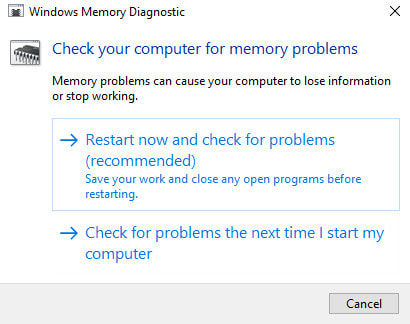
3. Verifique os logs de erros específicos através do Visualizador de eventos.
Passo 1. Imprensa Windows + R para lançar a Execute janela.
Passo 2. Entrar eventvwr.msc e pressione o botão Entrar chave.
Passo 3. Clique Windows Logs no painel esquerdo.
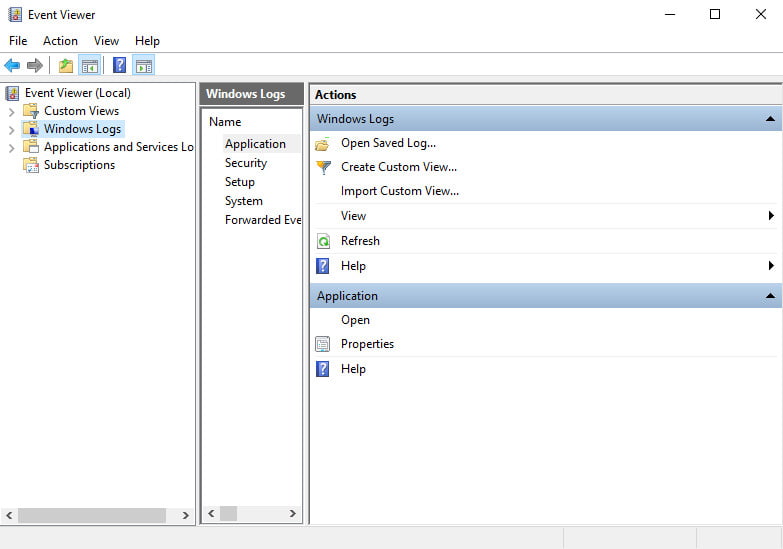
Dicas:
Sistema: Erros relacionados a drivers e hardware.
Aplicação: Erros de software.
Segurança: Incidentes de segurança.
4. Use a ferramenta de gerenciamento de disco, como o Diskpart, para verificar e reparar os setores defeituosos.
5. Atualize todos os drivers, especialmente o adaptador de vídeo, o adaptador de rede, etc., através do Gerenciador de Dispositivos.
6. Desative o Início Rápido recurso.
Passo 1. Entrar Painel de controle na barra de pesquisa do Windows.
Passo 2. Escolha as opções de energia.
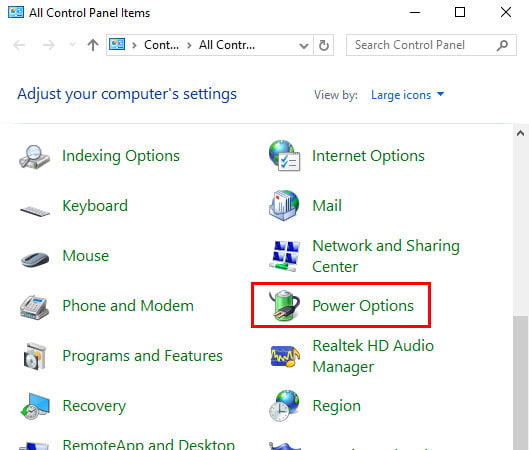
Passo 3. Selecionar Escolha o que os botões de energia na barra de navegação esquerda.
Passo 4. Desmarque o Ativar inicialização rápida opção.
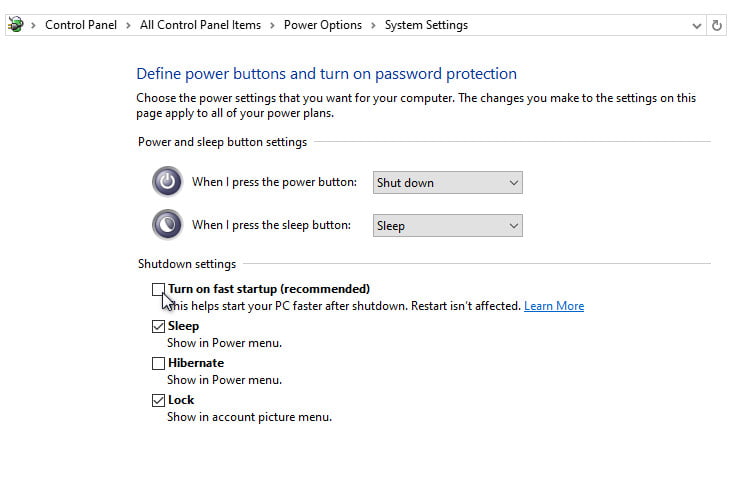
Parte 4: Dicas preventivas para cabeçote de piscina defeituoso
• Atualize regularmente os drivers e patches do sistema.
• Evite baixar software e drivers de fontes desconhecidas.
• Manter um ambiente de hardware estável (fonte de alimentação, resfriamento, etc.)
• Regularmente faça backup do seu computador para evitar perda de dados devido a erros do sistema.
Recupere dados perdidos no computador de forma eficaz
- Recuperar dados devido a reinicialização forçada, exclusão acidental, formatação, etc.
- Restaure tipos de dados, incluindo, mas não se limitando a vídeos, documentos e e-mails.
- Recupere dados do disco rígido, cartão SD, HDD, SSD, USB, etc.
Download seguro
Download seguro

Conclusão
Em suma, Cabeçalho de pool inválido no Windows É um erro de proteção. É essencialmente um aviso sério emitido pelo Windows para evitar maiores danos aos dados subjacentes. Consulte atentamente o tutorial detalhado acima e retorne seu computador ao normal. Além disso, se seus dados forem perdidos após esse problema, você pode tentar o software que recomendamos acima para fazer isso. recuperação de disco rígido.
Artigos Relacionados
A Tela Azul da Morte, também chamada de BSOD, aparece quando o sistema Windows apresenta problemas. Você pode seguir esta postagem para corrigir esse problema passo a passo.
Ao encontrar uma tela de erro incorrigível do WHEA, não entre em pânico. Siga esta postagem para solucionar o erro incorrigível do WHEA sem complicações!
Esqueceu sua senha de login do Windows 7? Você pode executar a redefinição de senha do Windows 7 com ou sem redefinir o disco seguindo o guia nesta postagem.
Se o prompt do seu cartão SD estiver bloqueado, não se apresse em formatá-lo. Domine o método certo para desbloquear e retomar o uso normal facilmente em um minuto.

